În mod obișnuit, utilizatorii preferă să aranjeze ordinea icoanelor desktop din motive practice sau estetice. Dar, uneori, din cauza unor defecțiuni sau a unor acțiuni eronate din partea utilizatorului, această comandă este încălcată, ceea ce înseamnă că totul trebuie restabilit manual.
Dar există o modalitate mult mai simplă și mai rapidă de a restabili aspectul și tipul de layout desktop utilizat. Singura condiție este să nu reporniți computerul, să nu vă deconectați și să nu utilizați opțiunea de ieșire ascunsă din Explorer în meniul contextual al barei de activități. În schimb, trebuie să închideți Explorer cu forța, utilizând Managerul de activități, sau chiar mai bine, linia de comandă.
Notă: opțiunea ascunsă "Ieșire din Explorer" devine disponibilă apăsând simultan tastele Ctrl + Shift și făcând clic dreapta pe bara de activități.
S-ar putea să vă întrebați: Încărcarea bateriei laptopului: cum să determinați?
Când lucrarea este finalizată în Windows Explorer de obicei, datele privind locația pictogramele de pe desktop sunt stocate în cheia HKEY_CURRENT_USER / Software / Microsoft / Windows / Shell / Pungi / 1 registru / Desktop. În cazul în care conductorul este forțat să se închidă, nu va suprascrie salva șablonul și începe să restabiliți aranjamentul anterior de pictograme.
Data viitoare când întrerupeți locația comenzilor rapide de pe desktop, deschideți un prompt de comandă și executați comanda taskkill / IM explorer.exe / F în el.
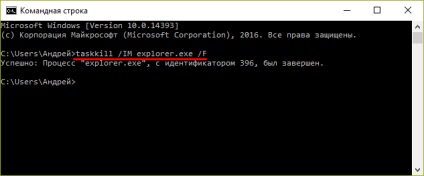
După ce Explorer este închis, porniți-l din nou executând Explorer în consola deschisă.
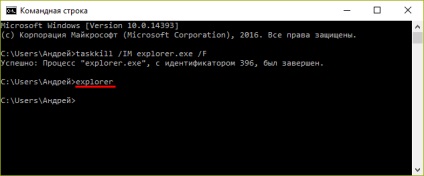
Locația anterioară a icoanelor va fi restabilită exact.
O zi grozavă!
Doriți și mai multe știri interesante din lumea Windows?
Alăturați-vă la telegramă!